怎么在PPT里面插入PPT?下面一起来学习一下吧!

PPT中插入PPT的方法
打开PPT,点击导航栏上的“插入”
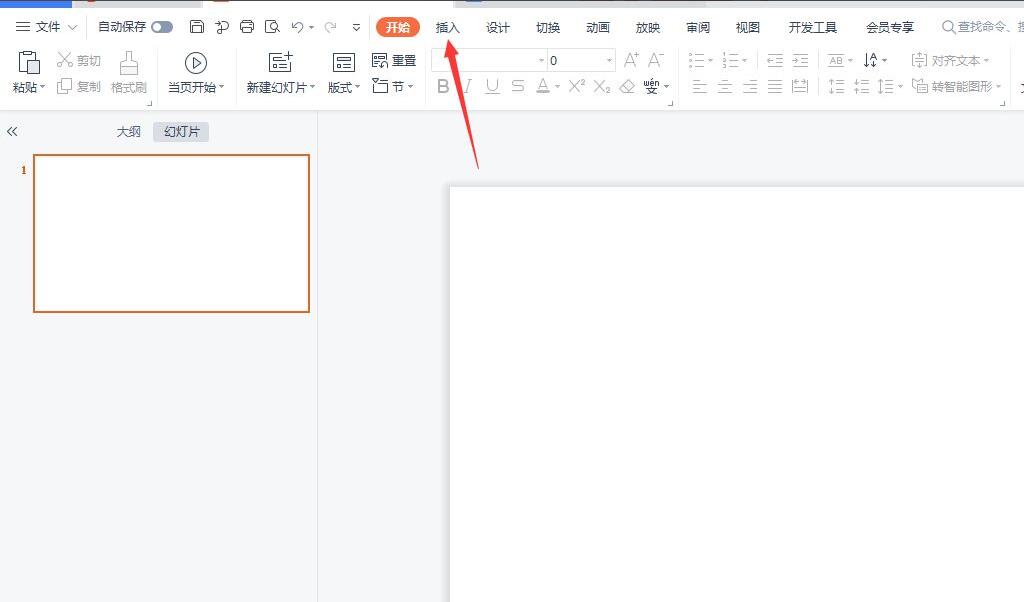
点击‘对象’
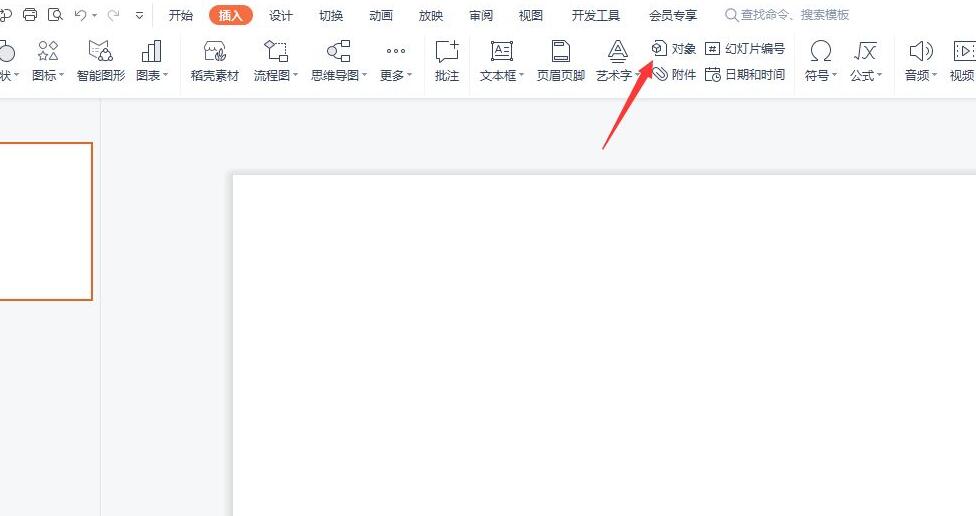
点击“由文件创建”
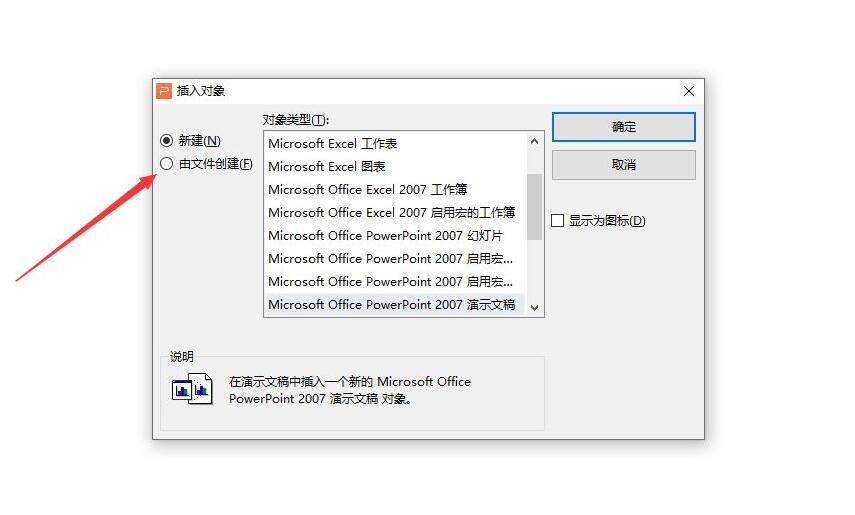
点击“浏览”
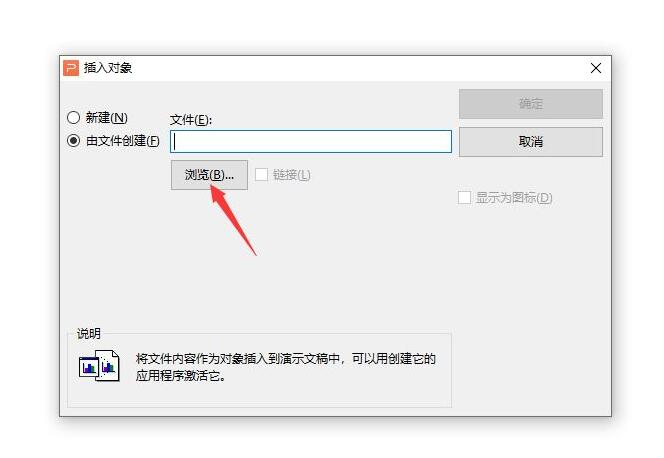
如何在 PowerPoint 中插入信息图表?
我们常使用PPT进行演讲汇报,有时需要在PPT中插入图表辅助我们进行汇报,那如何在PPT中插入图表并编辑图表数据呢?下文就为大家带来详细教程,需要的朋友一起看看吧
选中要插入的PPT附件,点击“打开”
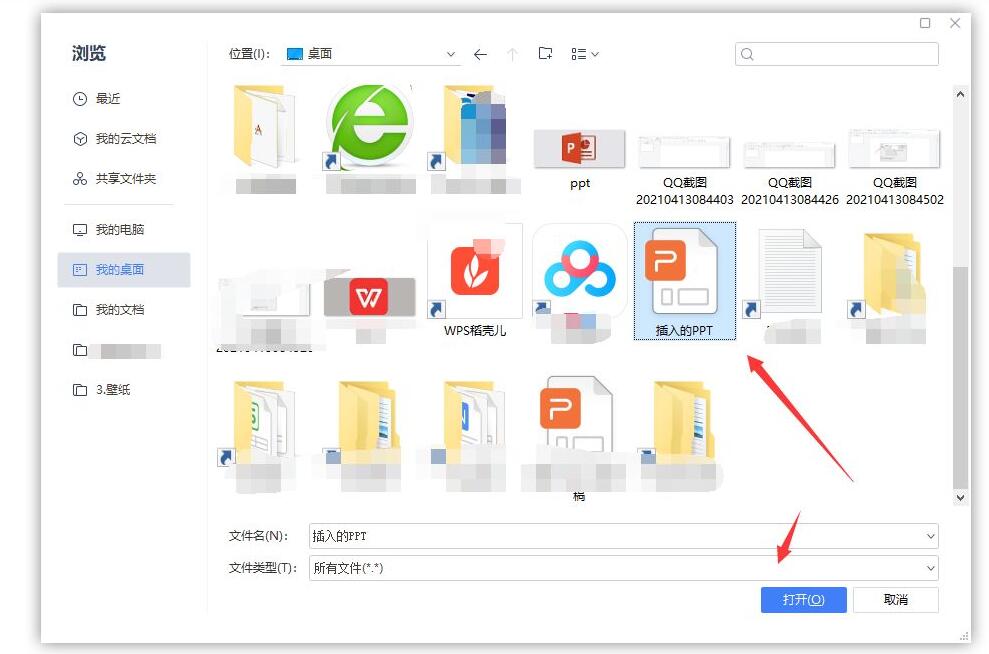
勾选“显示为图标”,点击“确定”
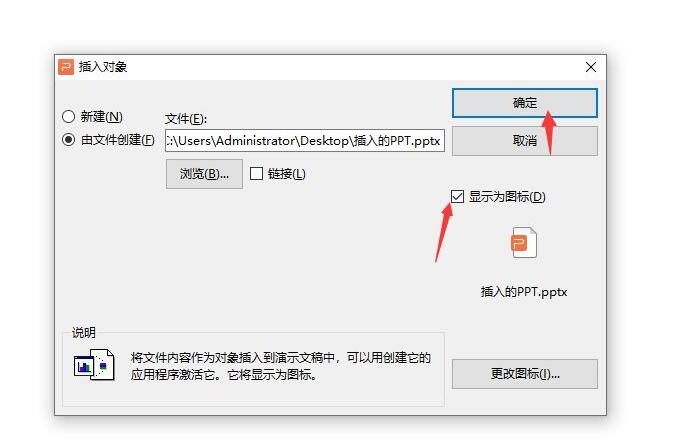
这样一个PPT附件就显示成功了,如下图所示
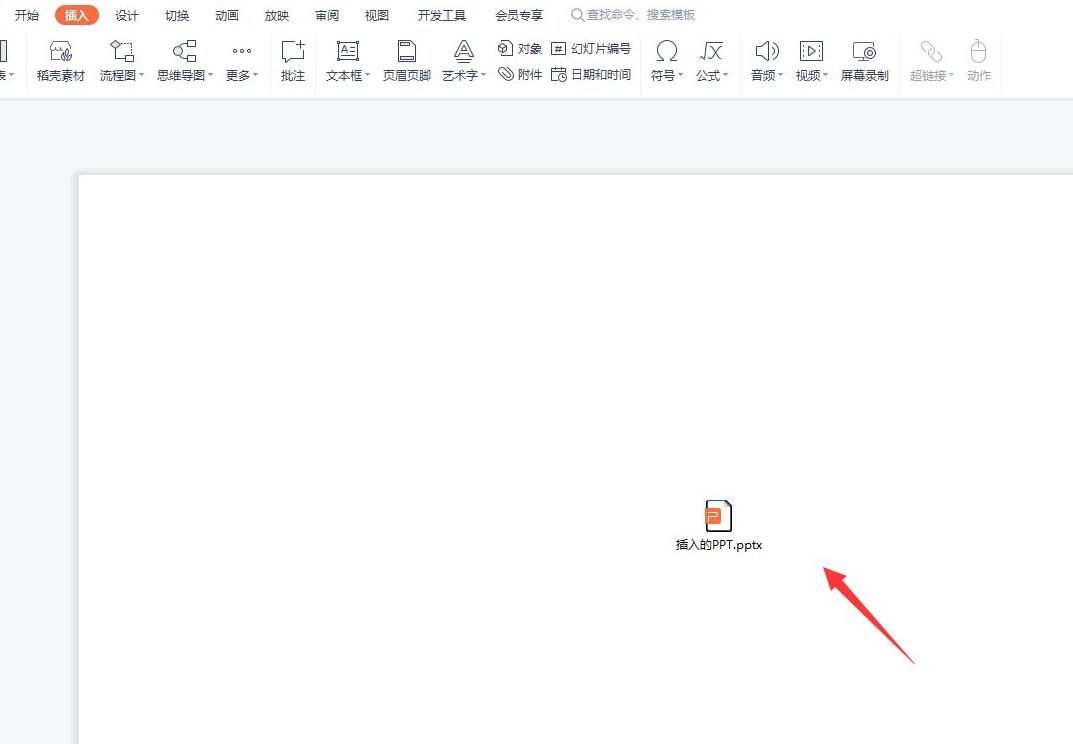
推荐阅读:
Office 2019专业增强版最新永久激活方法与激活密钥
Office2016专业增强版永久激活详细方法
Office 2013完美激活码与官方原版简体中文下载地址(超全)
WPS2019政府版专业增强版纯净无广告下载(去除政府版logo、WPS网盘)
到此这篇关于如何在PPT里面插入PPT?PPT中插入PPT的方法的文章就介绍到这了,更多相关如何在PPT里面插入PPT内容请搜索脚本之家以前的文章或继续浏览下面的相关文章,希望大家以后多多支持脚本之家!
ppt怎么画太极图? ppt利用饼形与圆形画八卦图的技巧
ppt怎么画太极图?ppt中想要画太极图,该怎么绘制呢?我们可以使用饼形和圆形来绘制,下面我们就来看看详细的教程






